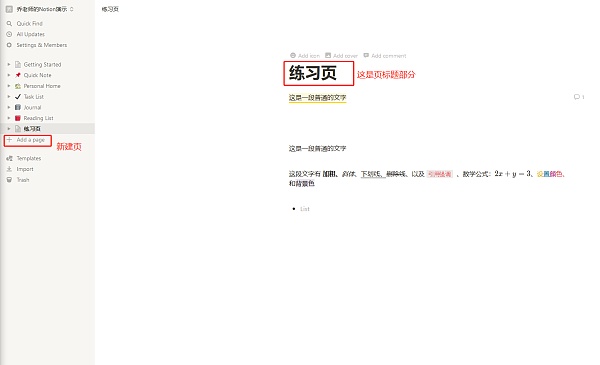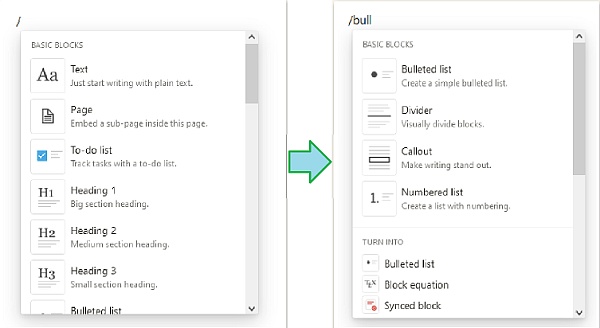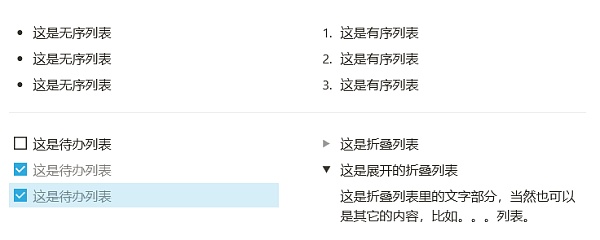一、Notion核心组件——Block(块) notion中最基本的数据单位被称为“块”(block),所有的数据都是一个又一个的块结构,可以对这些块结构进行任意的排列组合,按照自己的工作需要进行设计布局,并且可以同步到所有的设备端。notion提供了超过40种块数据类型以供选择,从最基本的文字,到图片、文件、视频、网页、等媒体 ,更有表格、数据库、任务追踪等复杂结构等等。
安装类目来分的话,这些块分为基本块(Basic Blocks)、 行内块(Inline)、媒体(Media)、数据库(Database)、外部引用(Embed)、以及高级块(Advanced Blocks)。 这里,我们来介绍一下常用的块的功能:当然在此之前我们可以新建一页。点击导航栏左侧的+ Add a page即可创建一个Page(页)出来,可以给Page的Untitled位置设置一个标题,如:练习页,输入名字后左侧的导航栏会同步更新。
二、基本块介绍 1.Text
当我们输入一段文字后,只需要选中文字,即可弹出文字的设置栏,此时,我们就可以设置文字的大小,点击第一个Text,即可看到可以设置的内容,从普通的文本(Text)到标题(Heading 1、Heading2、Heading 3),当然你也可以把这段文字转为其它的形式,这个我们后面再详细介绍。
或者把它设置为一个超链接,只需要点击Link,就可以看到一个输入框,你可以输入一个网址,也可以输入一个Notion自己的页面链接。
选择Comment可以设置为一个注释,你可以使用@符号添加若干选项如时间、人物、其他的page等等
当我们点击send按钮时,就可以生成这个注释,这行文字会被增加一个背景色来标识,注释就在行末的位置。
我们可以点击注释的图标来查看注释的内容
当然,还有其它的功能,如下图所示,大家可以慢慢摸索一下。
2.列表 notion提供了几种基本的列表可以进行使用,包括Bulleted list(无序列表)、Numbered List(有序列表)、to-do list(待办列表)以及 toggle list(可折叠内容列表)。想要产生一个列表,我们需要在页面的一个空行输入“/”即可调出命令菜单,滑动滚动条即可选择需要的命令,当然我们也可以在 “/”之后继续输入命令如Bulleted,Notion会自动根据命令进行筛选。
通过键盘上下键+回车或者鼠标双击都可以执行命令,将改行转换成一个你需要的lisit。
小技巧:上面的布局是双栏布局,Notion默认是单列布局,想要把内容分成两栏,只需要将把鼠标放在想要分栏显示的行的行首部分就会出现快捷菜单,鼠标也会变成一个小手的形状,拖动该行到上一行的末尾,会出现一个小小的竖线,这时候就可以松手了,每栏的宽度是自动适配的。上下的分割线就是 Divider,可以把它加在任何需要的地方。 3.强调与引用 Notion提供了一些帮助整理和编辑文字的文字块修饰效果,比如用于tips提示的callout命令,记录代码片段的code命令,引用某些文章段落的quote命令。根据需要自行选择吧!
4.媒体 图片、音视频、网页、文件统统可以引用进来。可以引用在线资源,也可以本地上传,不过收费和免费的上传可用大小不同,还是尽量引用吧,免费用户单个文件不能超过5M。
5.inline(行内块) 行内块其实是用于文本内显示的一些辅助文字手段,比如可以@一个人,链入一个页的链接,添加一个提醒等等
到这里,Notion的基本块就介绍完了,后续将会介绍Notion整理数据和管理工作最主要的方式:Database(数据库)。 —- 编译者/作者:链乔教育在线 玩币族申明:玩币族作为开放的资讯翻译/分享平台,所提供的所有资讯仅代表作者个人观点,与玩币族平台立场无关,且不构成任何投资理财建议。文章版权归原作者所有。 |
链乔教育在线|数字化工作管理工具——Notion(二):Block组件介绍
2021-06-12 链乔教育在线 来源:区块链网络
LOADING...
相关阅读:
- NYAG 法院命令关闭 Coinseed 成功,首席执行官为司法部长创建亵渎令牌 –2021-06-09
- netandbooks 网络与书2021-06-09
- 法院命令Kraken加密交易所向IRS提供有关用户交易的信息2021-05-07
- 命令出生,比特币历史上最大的黑客攻击,比特币百万富翁库尔德男孩2021-05-01
- 老万币圈:4/1以太坊晚间行情分析及操作建议愿你我始于文字合于性格2021-04-01